ということで、公式ブログとサポートサイトから3つ、アカウントハブについての記載を紹介いたしましたが、実際に試してみるのが一番です。
では、メールアカウントを追加するフローを見ていきましょう。
■ Yahoo!メールの場合
2段階認証とかの無い基本パターンの例として、Yahoo!メールのアカウントをセットアップしてみます。
ステップ1:
「≡」>新しいアカウント>メールを選択すると、アカウントハブのモーダル画面が表示されます。
添付ファイル:
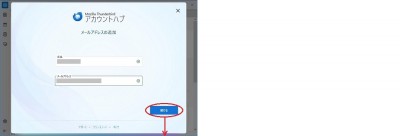 アカウントハブ-メール-STEP1.jpg [ 38.47 KiB | 表示数: 2438 回 ]
アカウントハブ-メール-STEP1.jpg [ 38.47 KiB | 表示数: 2438 回 ]
右上の✕ボタンで閉じることは可能ですが、モーダルなので出ている間はThunderbirdのメインウインドウの操作はできません。
ここでは、氏名とメールアドレスだけ(パスワードはもう少し後です)入力します。
入力したら「続ける」をクリックしてステップ2へ進みます。
ステップ2:
ISPの接続情報が登録されたDB(Mozilla ISPDB)をメールアドレスのドメイン部分で検索し、見つかったアカウント設定が提示されます。
添付ファイル:
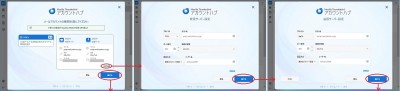 アカウントハブ-メール-STEP2.jpg [ 131.83 KiB | 表示数: 2438 回 ]
アカウントハブ-メール-STEP2.jpg [ 131.83 KiB | 表示数: 2438 回 ]
「yahoo.co.jp」ではPOP3のアカウント設定のみ提示されるので、これでよければ「続ける」をクリックしてステップ3へ進みます。
設定を変更したりMAPを利用したい場合は「設定を編集」をクリックすると、「受信サーバー設定」、「送信サーバー設定」の順に画面が進んで手動設定を行うことができます。
ステップ3:
通常のパスワード認証の場合は、ここでパスワードを入力して「続ける」をクリックしてください。
従来は最初に入力していましたが、アカウント設定を選択した後のタイミングに変更になりました。
添付ファイル:
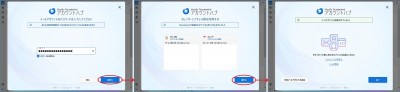 アカウントハブ-メール-STEP3~.jpg [ 125.05 KiB | 表示数: 2438 回 ]
アカウントハブ-メール-STEP3~.jpg [ 125.05 KiB | 表示数: 2438 回 ]
ステップ4:
プロバイダーがThunderbirdで同期接続できるアドレス帳とカレンダーを提供していたら、ここでリストに表示されて選択できます。
「yahoo.co.jp」では提供されていませんので、そのまま「続ける」をクリックして次画面に進みます。
これで完了です。
最後の画面では「エンドツーエンド暗号化」や「メールの署名」の設定への導線も用意されています。